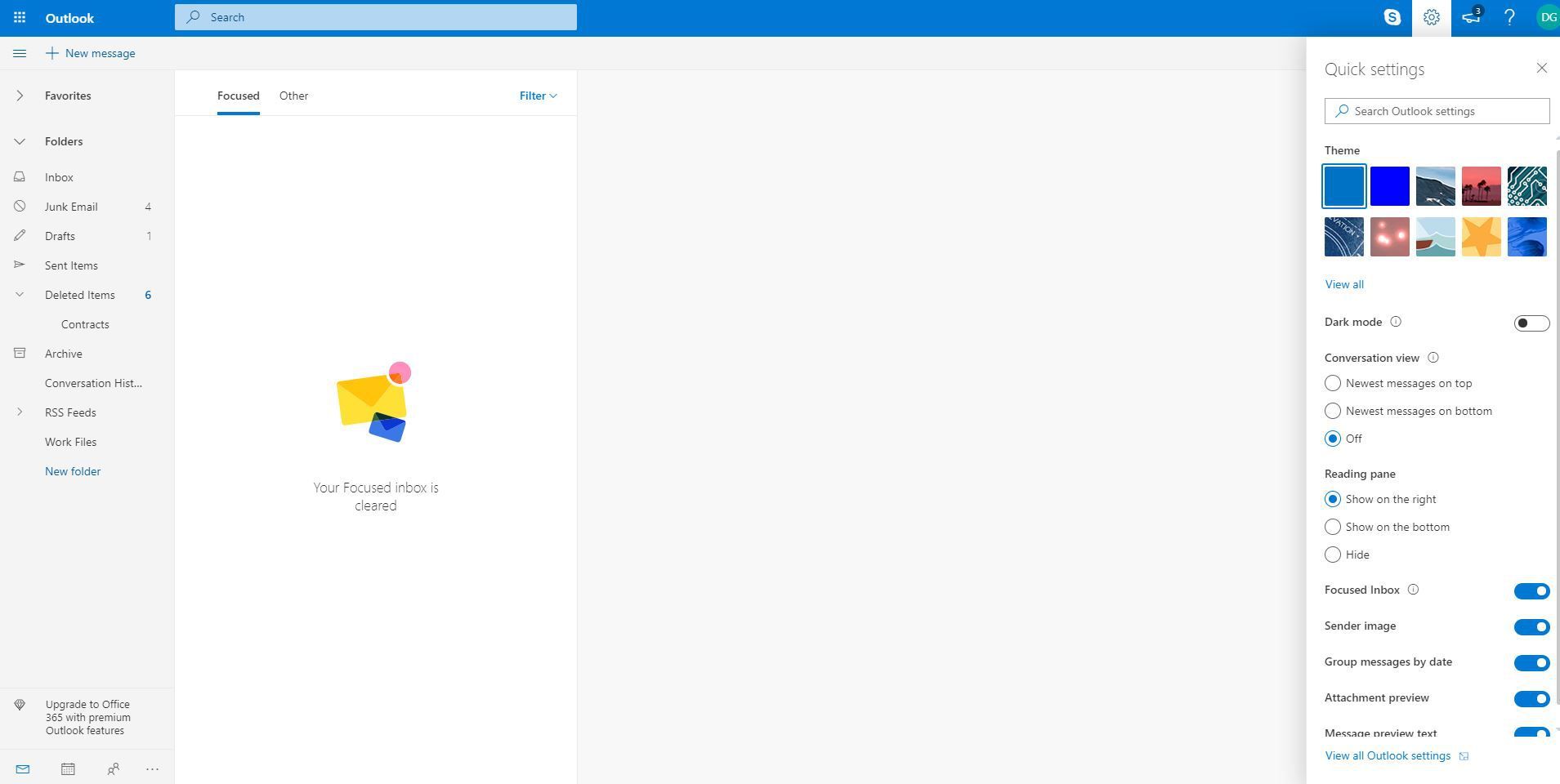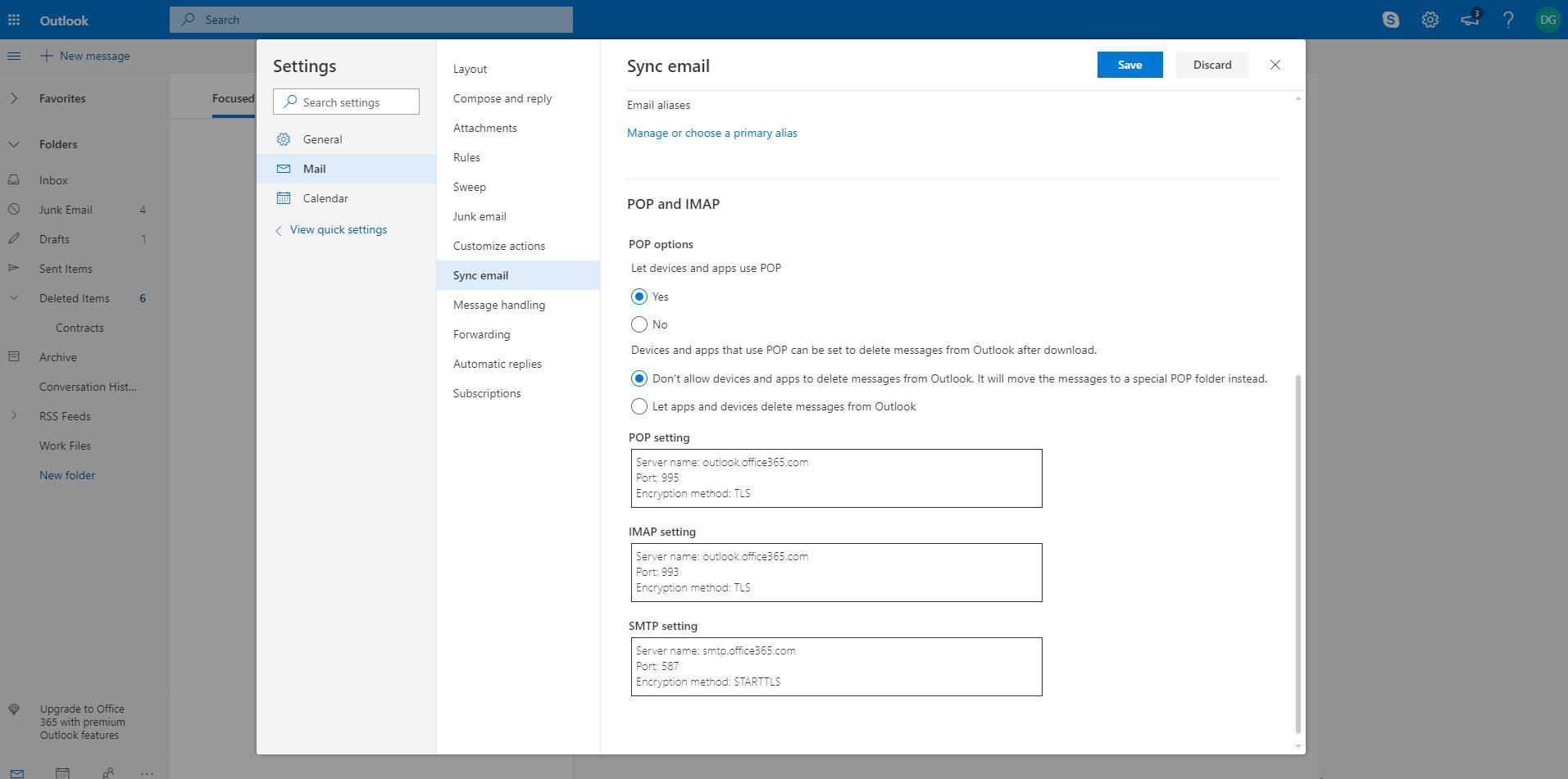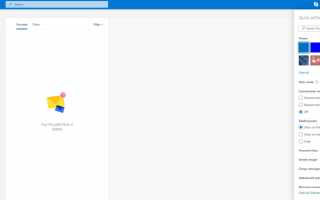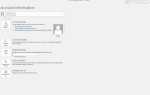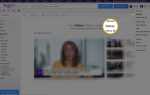Содержание
Чтобы использовать Outlook.com в автономном режиме, включите свою учетную запись Outlook.com, чтобы разрешить загрузку по электронной почте POP. POP не включен по умолчанию, но вы можете включить его в настройках Outlook.com.
Почтовый сервер POP позволяет почтовой программе или приложению по вашему выбору загружать ваши сообщения Outlook.com. После настройки электронной почты Outlook.com в почтовом клиенте POP-сервер может загружать сообщения с Outlook.com и отображать их в автономном настольном или мобильном почтовом клиенте.
Как получить доступ к Outlook.com через POP в почтовой программе
Чтобы разрешить программам электронной почты подключаться и загружать сообщения из учетной записи электронной почты Outlook.com с помощью POP, необходимо получить доступ к разделам POP и IMAP в настройках учетной записи Outlook.com:
Нажмите на настройки значок шестеренки в верхней правой части экрана Outlook.com.
Выбрать Просмотреть все настройки Outlook в нижней части панели, которая открывается.

Выбрать почта в левой панели экрана настроек и выберите Синхронизировать категорию электронной почты.

Прокрутите вниз до POP и IMAP раздел.
выберите да под Варианты POP чтобы позволить устройствам и приложениям использовать POP.

Как только POP включен, появляется новый вопрос, который спрашивает, могут ли устройства и приложения удалять сообщения из вашей учетной записи. Выбрать Не разрешать если вы предпочитаете, чтобы Outlook.com сохранял сообщения даже после их загрузки клиентом. Он помещает их в специальную папку POP. В противном случае выберите Разрешить приложениям и устройствам удалять сообщения если вы предпочитаете этот вариант.
Нажмите Сохранить в верхней части этой страницы, чтобы подтвердить изменения.
Настройки POP-сервера отображаются вместе с настройками IMAP и SMTP в нижней части раздела POP и IMAP. Эти параметры нужны для настройки доступа к Outlook.com из других приложений.
Как подключиться к электронной почте Outlook.com с помощью POP
Эти общие инструкции работают практически с любым почтовым клиентом. Введите информацию при запросе, чтобы сделать это при настройке учетной записи.
Для гибкой альтернативы POP, которая предлагает доступ ко всем папкам и синхронизирует действия, Outlook.com также предлагает доступ IMAP.
Настройки POP-сервера Outlook.com
Настройки POP-сервера Outlook.com для загрузки новых входящих сообщений в почтовую программу, мобильный телефон или мобильное устройство:
| Адрес POP-сервера Outlook.com | pop-mail.outlook.com |
| Outlook.com POP имя пользователя | Полный адрес электронной почты Outlook.com (не псевдоним) |
| Outlook POP пароль | Пароль Outlook.com |
| POP порт Outlook.com | 995 |
| Outlook.com POP метод шифрования | SSL |
| Outlook.com POP TLS / SSL требуется шифрование | да |
Настройки Outlook.com IMAP
Вы также можете настроить Outlook.com, используя IMAP в качестве альтернативы POP. Это настройки IMAP Outlook.com:
| Имя IMAP-сервера Outlook.com | imap-mail.outlook.com |
| Outlook.com IMAP порт | +993 |
| Outlook.com IMAP метод шифрования | SSL |
Настройки электронной почты SMTP в Outlook.com
Используйте эти настройки сервера, чтобы вы могли авторизовать почтовый клиент для отправки почты от вашего имени.
| Имя сервера Outlook.com | smtp-mail.outlook.com |
| Outlook.com имя пользователя | Ваш полный адрес электронной почты Outlook.com |
| Порт Outlook.com | 587 (попробуйте 25, если это не сработает) |
| Пароль Outlook.com | Ваш пароль Outlook.com |
| Требуется шифрование Outlook.com TLS / SSL | да |
| Outlook.com STARTTLS | Да (попробуйте SSL или SSL / TLS, если он недоступен) |
Устранение неполадок в настройках почтового сервера
Хотя мобильные устройства и почтовые программы стали более удобными для доступа к вашим учетным записям электронной почты, вы можете столкнуться с проблемами во время установки. Внимательно проверьте настройки POP, IMAP и SMTP.
В случае POP-сервера легко опустить дефис и точки в адресе сервера. Номер порта также важен, и вам, возможно, придется изменить номер порта по умолчанию на правильный номер для Outlook.com.
Также возможно, что Outlook.com изменил эти настройки. Проверьте текущие настройки службы поддержки Microsoft Office или воспользуйтесь меню «Настройки» на Outlook.com, чтобы найти обновленные настройки.